兴国资源网 Design By www.nnzcdc.com
原图

最终效果

1、修饰背景与人物,使整体色彩趋于统一。修饰人物的脸部和细节。也可以做一些适当的液化。追求人物线条的美感。这里我利用通道磨皮具体步骤如图:
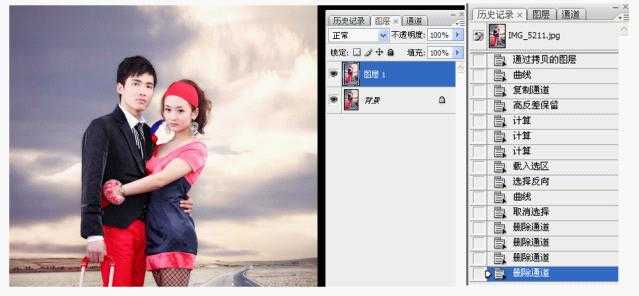
2、对图片的瑕疵进行修饰,这步也很重要,调色一定要在修饰完美的图片上进行,这样调出来的画面才第一感觉舒服。

3、利用可选颜色调色命令,这里特别情调的是白色区域的调色,可选颜色命令里有各种颜色的调色,还有白色、中性色、和黑色,白色代表的是画面的亮面,也是高光部分,中性色代表画面的灰面 黑色代表画面的暗部 如下图立体球体,很好的表现了整个物体的层次。
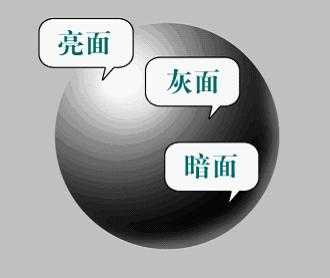

4、可选颜色调色命令,对白色命令单独调色,白色区域加黄色(参数如下图),这时整个画面接近黄色调,云彩的本色是白色,这里调成黄色,比较有创意感觉。

上一页12 下一页 阅读全文

最终效果

1、修饰背景与人物,使整体色彩趋于统一。修饰人物的脸部和细节。也可以做一些适当的液化。追求人物线条的美感。这里我利用通道磨皮具体步骤如图:
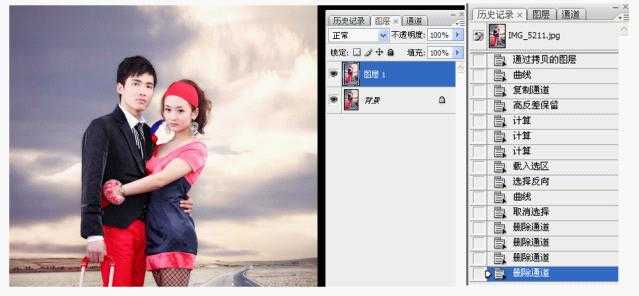
2、对图片的瑕疵进行修饰,这步也很重要,调色一定要在修饰完美的图片上进行,这样调出来的画面才第一感觉舒服。

3、利用可选颜色调色命令,这里特别情调的是白色区域的调色,可选颜色命令里有各种颜色的调色,还有白色、中性色、和黑色,白色代表的是画面的亮面,也是高光部分,中性色代表画面的灰面 黑色代表画面的暗部 如下图立体球体,很好的表现了整个物体的层次。
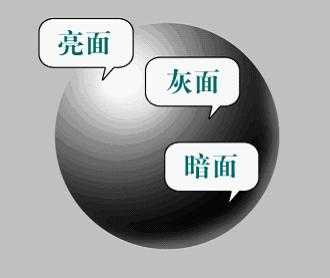

4、可选颜色调色命令,对白色命令单独调色,白色区域加黄色(参数如下图),这时整个画面接近黄色调,云彩的本色是白色,这里调成黄色,比较有创意感觉。

上一页12 下一页 阅读全文
兴国资源网 Design By www.nnzcdc.com
广告合作:本站广告合作请联系QQ:858582 申请时备注:广告合作(否则不回)
免责声明:本站资源来自互联网收集,仅供用于学习和交流,请遵循相关法律法规,本站一切资源不代表本站立场,如有侵权、后门、不妥请联系本站删除!
免责声明:本站资源来自互联网收集,仅供用于学习和交流,请遵循相关法律法规,本站一切资源不代表本站立场,如有侵权、后门、不妥请联系本站删除!
兴国资源网 Design By www.nnzcdc.com
暂无评论...
更新日志
2025年02月24日
2025年02月24日
- 小骆驼-《草原狼2(蓝光CD)》[原抓WAV+CUE]
- 群星《欢迎来到我身边 电影原声专辑》[320K/MP3][105.02MB]
- 群星《欢迎来到我身边 电影原声专辑》[FLAC/分轨][480.9MB]
- 雷婷《梦里蓝天HQⅡ》 2023头版限量编号低速原抓[WAV+CUE][463M]
- 群星《2024好听新歌42》AI调整音效【WAV分轨】
- 王思雨-《思念陪着鸿雁飞》WAV
- 王思雨《喜马拉雅HQ》头版限量编号[WAV+CUE]
- 李健《无时无刻》[WAV+CUE][590M]
- 陈奕迅《酝酿》[WAV分轨][502M]
- 卓依婷《化蝶》2CD[WAV+CUE][1.1G]
- 群星《吉他王(黑胶CD)》[WAV+CUE]
- 齐秦《穿乐(穿越)》[WAV+CUE]
- 发烧珍品《数位CD音响测试-动向效果(九)》【WAV+CUE】
- 邝美云《邝美云精装歌集》[DSF][1.6G]
- 吕方《爱一回伤一回》[WAV+CUE][454M]
